windows投屏怎么设置? Windows系统设置投屏功能的技巧
21人参与 • 2025-08-20 • Windows
众所周知,windows系统中自带有许多实用的功能,最近就有不少用户想要设置系统中的投屏功能,但不知道具体如何操作,其实方法非常简单,下面就一起来看看windows系统设置同功能的操作方法吧!
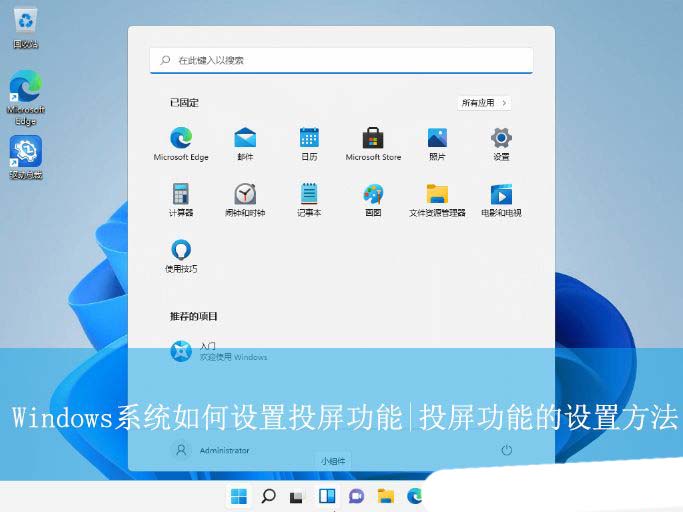
win11系统的操作方法:
1、首先,按键盘上的 win 键,或点击任务栏底部的开始图标;
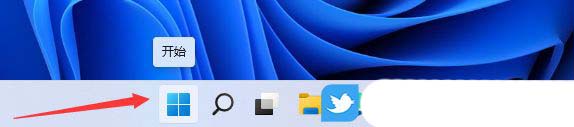
2、开始菜单打开后,点击所有应用下的设置;
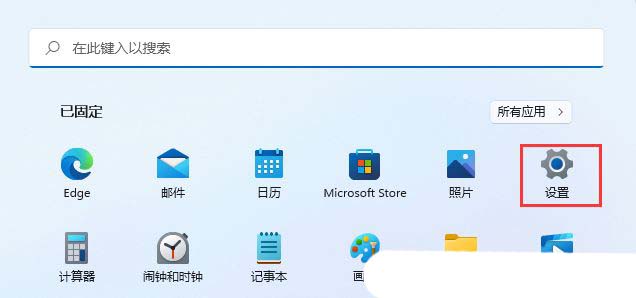
3、设置窗口,左侧边栏,点击蓝牙和其他设备;
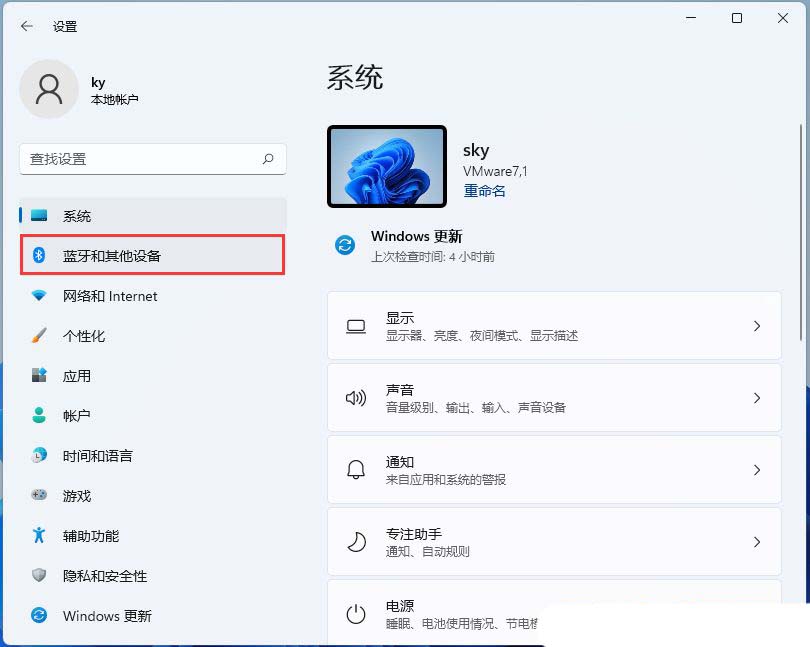
4、右侧找到并点击添加设备按钮(鼠标、键盘、触笔、音频、显示器和扩展坞、其他设备);
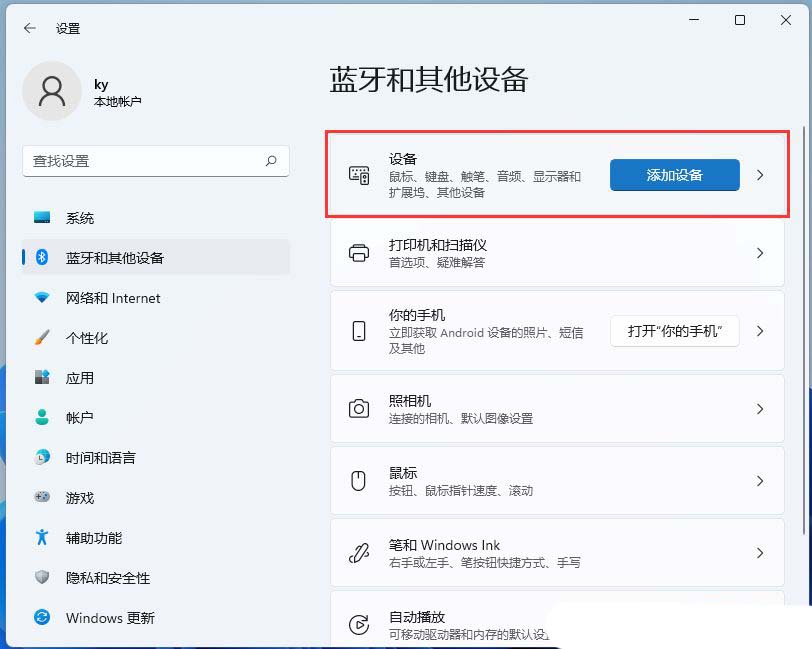
5、添加设备下,点击无线显示器或扩展坞(使用 miracast 或无线扩展坞的无线监视器、电视或电脑);
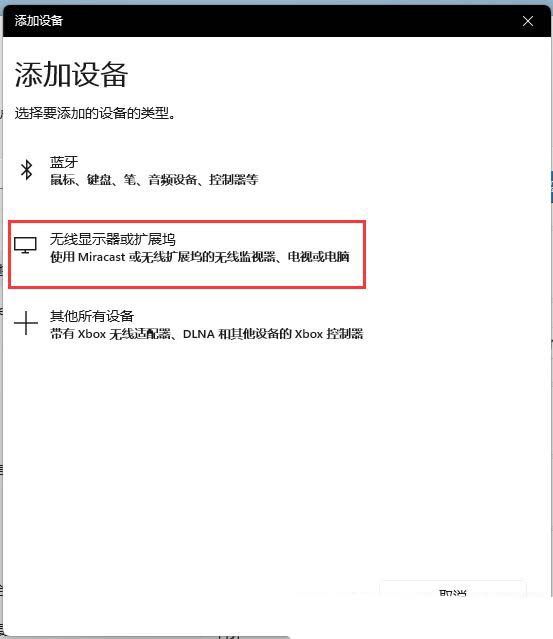
win10系统的操作方法:
1、点击右下角任务栏通知中心;
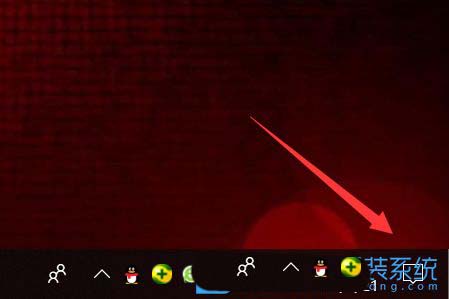
2、通知中心,点击最下方的连接,如果没找到则点击展开;
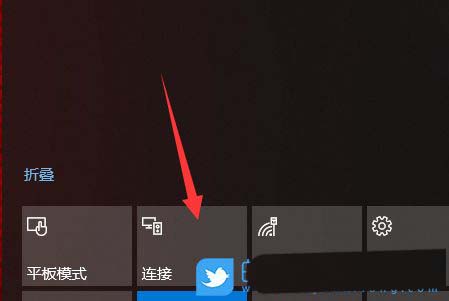
3、连接中,点击最下方的查找其他类型的设备;

4、添加设备的几个项中,点击其他所有设备(带有无线适配器、dlna 等的 xbox 控制器);
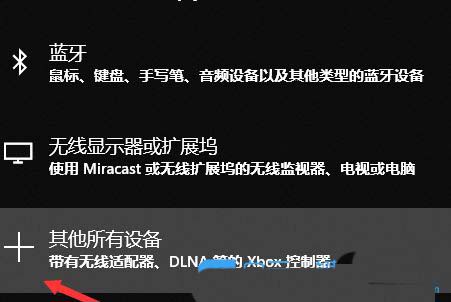
5、添加设备这里,找到需要投屏的设备,点击进行连接;
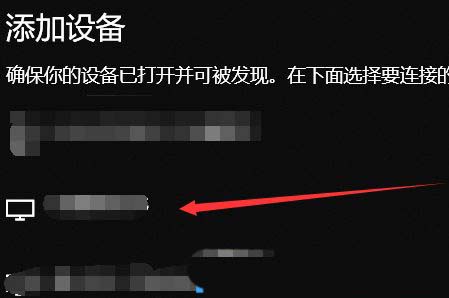
6、连接成功,会提示,你的设备已准备就绪!
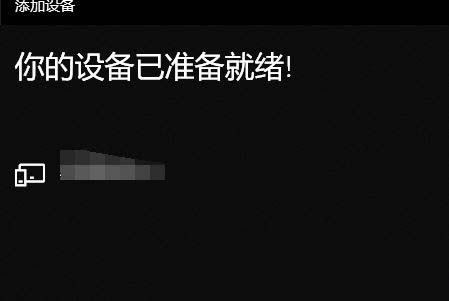
win7系统的操作方法:
1. 首先、打开“控制面板”界面。点击进入“网络和internet”设置。
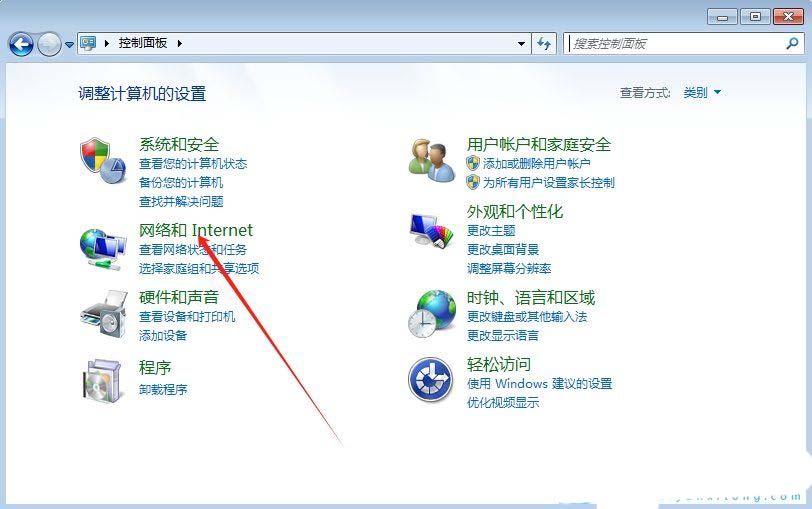
2、接着,继续点击打开“网络和共享中心”设置。
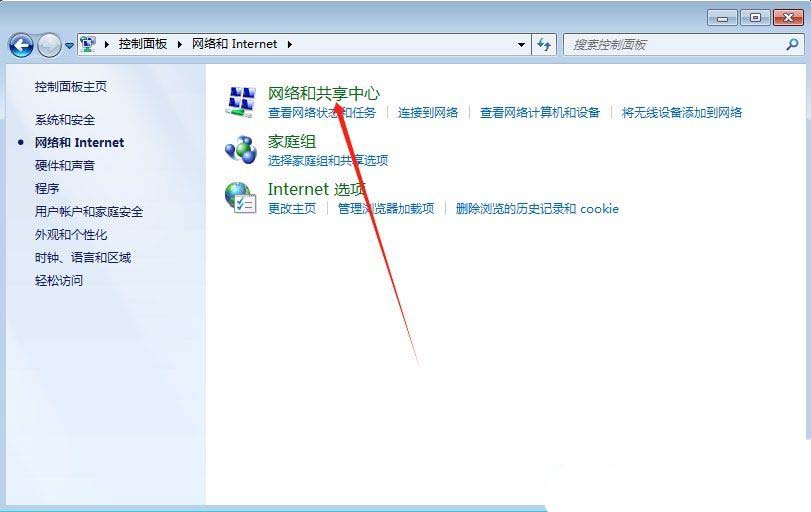
3、然后,在”查看活动网络“中,找到并点击下方的“公用网络”。
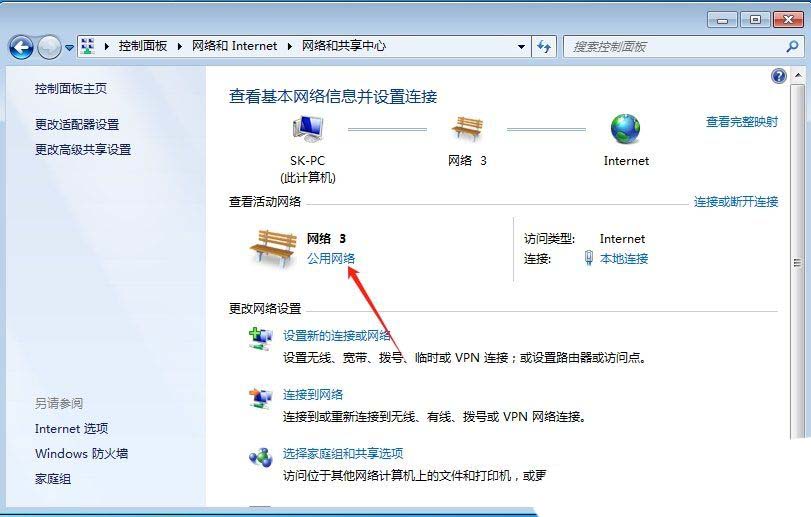
4、随后,在弹出的窗口中,选择“家庭网络”设置。
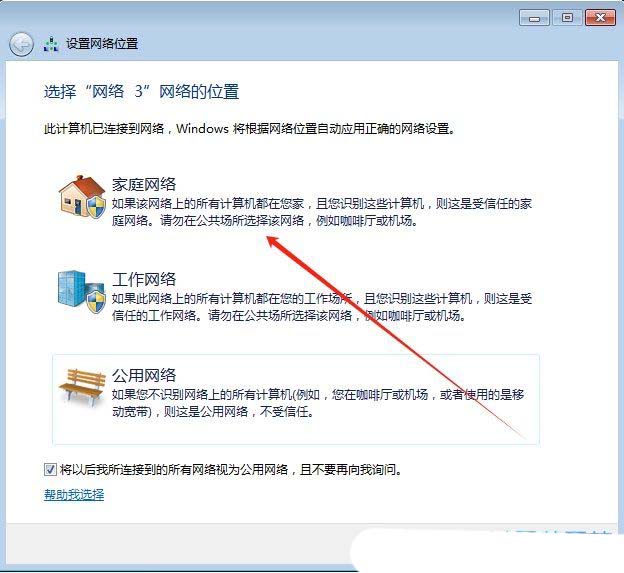
5、最后,打开”windows media player“,点击功能栏中的“媒体流”,勾选”允许远程控制我的播放器“和”自动允许设备播放我的媒体“的两个选项即可投屏了。
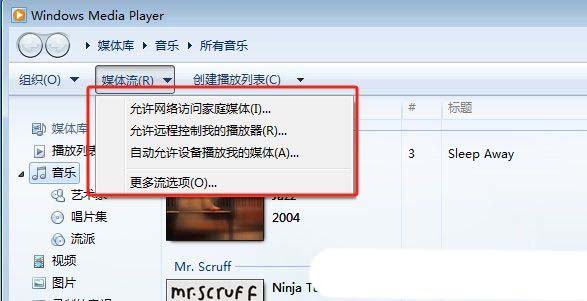
注意事项:在使用投屏功能时需要注意,手机与电脑必须连接至同一wifi网络,这样才能确保顺利投屏。投屏功能会根据手机屏幕的旋转自动调整为竖屏或横屏模式。
您想发表意见!!点此发布评论






发表评论